RANSOM_SHWERER.A
Trojan.Win32.Autoit.abhub (Kaspersky); Ransom.Crysis (Norton); Win32/Filecoder.Autoit.E trojan (NOD32)
Windows


マルウェアタイプ:
身代金要求型不正プログラム(ランサムウェア)
破壊活動の有無:
なし
暗号化:
なし
感染報告の有無 :
はい
概要
マルウェアは、他のマルウェアに作成されるか、悪意あるWebサイトからユーザが誤ってダウンロードすることによりコンピュータに侵入します。
マルウェアは、 Windows のタスクスケジューラを使い、「スケジュールされたタスク」を追加します。これにより、作成された自身のコピーが実行されます。
詳細
侵入方法
その他は、他のマルウェアに作成されるか、悪意あるWebサイトからユーザが誤ってダウンロードすることによりコンピュータに侵入します。
インストール
その他は、感染したコンピュータ内に以下のように自身のコピーを作成します。
- %Application Data%\Other\pawje.exe
(註:%Application Data%フォルダは、Windows 2000、XP および Server 2003 の場合、通常 "C:\Documents and Settings\<ユーザ名>\Local Settings\Application Data"、Windows Vista 、 7 、8、8.1 、Server 2008 および Server 2012の場合、"C:\Users\<ユーザ名>\AppData\Roaming" です。.)
その他は、以下のファイルを作成します。
- %Application Data%\Other\awiem.bat - creates a scheduled task to run the malware
(註:%Application Data%フォルダは、Windows 2000、XP および Server 2003 の場合、通常 "C:\Documents and Settings\<ユーザ名>\Local Settings\Application Data"、Windows Vista 、 7 、8、8.1 、Server 2008 および Server 2012の場合、"C:\Users\<ユーザ名>\AppData\Roaming" です。.)
その他は、 Windows のタスクスケジューラを使い、「スケジュールされたタスク」を追加します。これにより、作成された自身のコピーが実行されます。
その他は、以下のフォルダを作成します。
- %Application Data%\Other
(註:%Application Data%フォルダは、Windows 2000、XP および Server 2003 の場合、通常 "C:\Documents and Settings\<ユーザ名>\Local Settings\Application Data"、Windows Vista 、 7 、8、8.1 、Server 2008 および Server 2012の場合、"C:\Users\<ユーザ名>\AppData\Roaming" です。.)
自動実行方法
この「スケジュールされたタスク」により、以下の時間ごとにが実行されます。
- 1 minute
他のシステム変更
その他は、以下のレジストリ値を追加します。
HKEY_CURRENT_USER\Software\Other
complete = ""
その他
その他は、以下の画像を表示します。
This message is shown after encrypting the files:
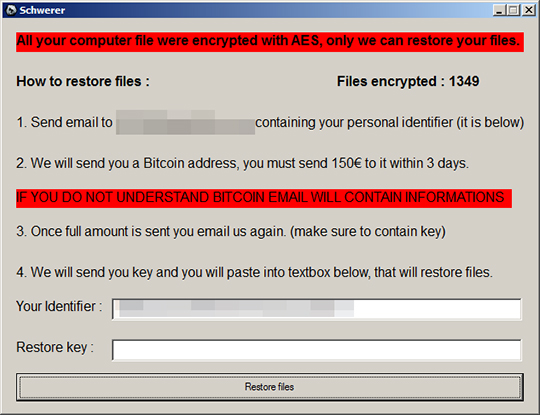
その他は、以下の拡張子をもつファイルを暗号化します。
- .1pa
- .3g2
- .3gp
- .Ai
- .aif
- .asf
- .asx
- .avi
- .Cal
- .Cdr
- .Cdt
- .Cdx
- .Cgn
- .Clk
- .Cmx
- .Cnt
- .Cpt
- .Cpx
- .Csl
- .csv
- .Cur
- .Des
- .Drw
- .Ds4
- .Dsf
- .Dwg
- .efx
- .Eps
- .Fim
- .flv
- .Fmv
- .FPx
- .Fx0
- .Fx1
- .Fxr
- .Gem
- .Gif
- .iff
- .Iif
- .Img
- .Lgb
- .m3u
- .m3u8
- .m4u
- .Mac
- .Met
- .mid
- .mov
- .mp3
- .mp4
- .mpa
- .mpeg
- .mpg
- .Mx0
- .Nap
- .Nd
- .Pat
- .Pcd
- .Pct
- .Pcx
- .Pfb
- .Pic
- .Plt
- .pot
- .potm
- .potx
- .PP4
- .Pp5
- .ppam
- .Ppf
- .pps
- .ppsm
- .ppsx
- .ppt
- .pptm
- .pptx
- .Prn
- .Ps
- .Psp
- .ptb
- .Qba
- .QBB
- .QBI
- .QBM
- .Qbo
- .Qbp
- .QBR
- .Qbw
- .Qbx
- .Qby
- .Qpd
- .Qsm
- .Qss
- .Qst
- .Qwc
- .ra
- .rar
- .Raw
- .Rif
- .Rtp
- .Sct
- .sdf
- .ses
- .Set
- .Shw
- .sldm
- .sldx
- .Svg
- .Swf
- .Tga
- .Tiff
- .Tlg
- .Ttf
- .Txt
- .v30
- .vcf
- .vob
- .Vsd
- .wav
- .Wi
- .wk3
- .wk4
- .wma
- .Wmf
- .wmv
- .Wpd
- .Wpg
- .Xcf
- .xla
- .xlam
- .xll
- .Xls
- .xlsb
- .Xlsm
- .Xlsx
- .xlw
- .xml
- .XPM
- .zip
その他は、以下のファイル名を使用し、暗号化されたファイルを改称します。
- {original filename and extension}.schw
対応方法
手順 1
Windows XP、Windows Vista および Windows 7 のユーザは、コンピュータからマルウェアもしくはアドウェア等を完全に削除するために、ウイルス検索の実行前には必ず「システムの復元」を無効にしてください。
手順 2
このマルウェアもしくはアドウェア等の実行により、手順中に記載されたすべてのファイル、フォルダおよびレジストリキーや値がコンピュータにインストールされるとは限りません。インストールが不完全である場合の他、オペレーティングシステム(OS)の条件によりインストールがされない場合が考えられます。手順中に記載されたファイル/フォルダ/レジストリ情報が確認されない場合、該当の手順の操作は不要ですので、次の手順に進んでください。
手順 3
Windowsをセーフモードで再起動します。
手順 4
このレジストリ値を削除します。
警告:レジストリはWindowsの構成情報が格納されているデータベースであり、レジストリの編集内容に問題があると、システムが正常に動作しなくなる場合があります。
レジストリの編集はお客様の責任で行っていただくようお願いいたします。弊社ではレジストリの編集による如何なる問題に対しても補償いたしかねます。
レジストリの編集前にこちらをご参照ください。
- In HKEY_CURRENT_USER\Software\Other
- complete = ""
- complete = ""
手順 5
追加されたスケジュールタスクの削除:
Windows 2000、XP および Server 2003 の場合:
- スケジュールタスクを開きます。
[スタート]-[プログラム]-[アクセサリー]-[システムツール]-[タスク スケジューラ]をクリック - ダブルクリックでJOBファイルを開きます。
- JOBファイルにマルウェアのパスおよびファイルが含まれているかを確認します。
- 上記欄に該当する名前が含まれていた場合、問題のJOBファイルを削除します。
- 残りのJOBファイルに対して、2.)から4.)の手順を繰り返します。
Windows Vista、7、Server 2008、8、8.1 および Server 2012 の場合:
- タスクスケジューラを開きます。
- Windows Vista、7 および Server 2008 の場合:
[スタート]をクリック。[検索]入力欄に"taskschd.msc"と入力し、Enterを押します。 - Windows 8、8.1 および Server 2012 の場合:
画面の左隅を右クリックし、[実行]を選択します。"taskschd.msc"と入力し、Enterを押します。
- Windows Vista、7 および Server 2008 の場合:
- タスクスケジューラ画面の左側のパネルで、[タスク スケジューラ ライブラリ]を選択します。
- 真ん中上部のパネルで、[タスク]をクリック。
- 真ん中下部のパネルの、[操作]タブをクリック。
- タスクにマルウェアのパスおよびファイル名が表示されているかを確認。確認された場合、[操作]タブ内の[詳細]欄の値を確認します。
- 値が確認される場合、タスクを選択。DELETEを押し、[はい]をクリックしてタスクを削除します。
- 残りのJOBファイルに対して、3.)から5.)の手順を繰り返します。
手順 6
以下のファイルを検索し削除します。
- %Application Data%\Other\awiem.bat
手順 7
以下のフォルダを検索し削除します。
- %Application Data%\Other
手順 8
コンピュータを通常モードで再起動し、最新のバージョン(エンジン、パターンファイル)を導入したウイルス対策製品を用い、「RANSOM_SHWERER.A」と検出したファイルの検索を実行してください。 検出されたファイルが、弊社ウイルス対策製品により既に駆除、隔離またはファイル削除の処理が実行された場合、ウイルスの処理は完了しており、他の削除手順は特にありません。
ご利用はいかがでしたか? アンケートにご協力ください

